出血位是什麼?
出血位是指印刷成品尺寸以外的位置,主要用作避免因裁切誤差而出所設計外的內容,保障印刷成品畫面的完整度。
出血位一般會設定為3mm,都是需要在設計前設定好。如印刷公司在印前發現未有出血位,基本上都會要求客人修改,目的是為了保障印刷成品的尺寸、內容與設計相若。
- 文章下半部會教大家在專業及線上免費軟件上設定出血位。
為何要加出血位?
首先,要知道印出一張A4尺寸的印刷品,絕對不是直接在A4紙上進行印刷的,而是由一張比A4大的紙張裁切而成。印刷及裁切都是透過機器處理,若果紙張疊不齊或機器對不準時,就有機會印歪位置。所以印在大紙張後再切成品,可以較容易作出調整及修正。
特別是印刷成品比較細的,如:卡片(90x54mm),所以如果偏移了數mm的話對整個畫面影響就會很大。為了確保印刷畫面的完整度,出血位是必須要。
如若將沒有出血位的印刷檔拿去印刷,印刷成品有機會會留有白邊或部份貼邊內容會被切走。所以不論是任何印刷品,大家在印前都必需要加出血。
出血位出血尺寸
常見的印刷標準出血尺寸為3mm。3mm的出血位就是指實際在成品尺寸上下左右各加3mm,例如:卡片尺寸為90 x 54mm,出血的尺寸為96 x 60mm (90+3+3,54+3+3)。
問題:如果我需要印刷 148x105mm 的明信片,出血是多少?
完成設定出血位後,在設計時請緊記把底色/底圖擴大至出血位尺寸,正常為設計底圖的自然擴大,當剪裁出現誤差時,也不會留有白邊令設計變得奇怪。

圖解:黑色線為成品尺寸,紅色線為出血位;上圖為正稿的稿件,下圖為不正確。
設定出血位教學
(1) 出血位 AI
Adobe Illustrator(即AI)是Adobe專門為印刷出版而設計的軟件,所以對於傳單、海報、書籍等的印刷品排版是可以提供較高精度的控制,更重要的是AI是向量圖,不怕被拉大放大。而且AI內置是擁有出血的功能,只需要按以下的步驟來設定即可。
- 新增文件,選擇列印,輸入成品尺寸。
- 一般印刷品都是雙面,所以工作區域可以設定為2 。
- 輸入出血尺寸 3mm。
- 注意色彩模式必須為CMYK
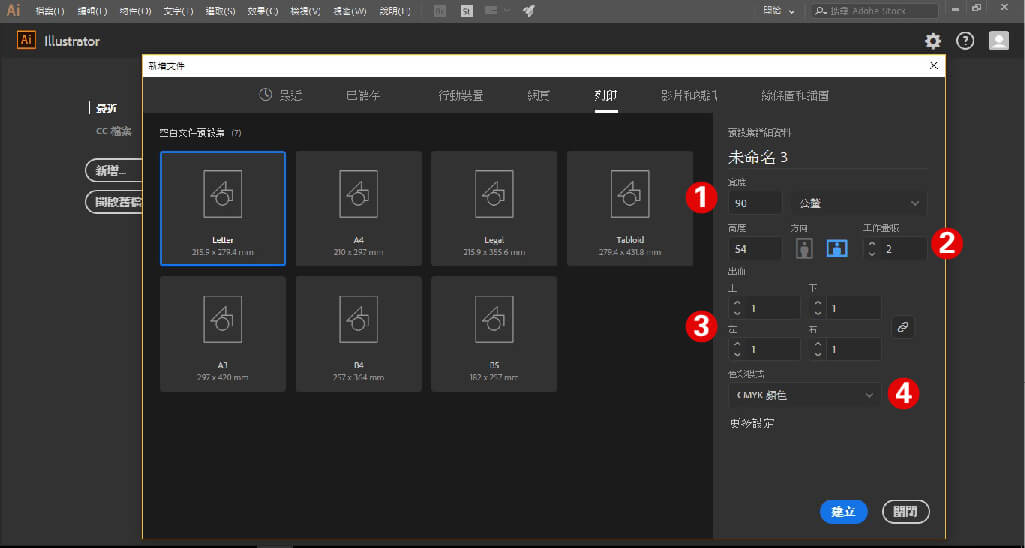
- 完成出血設定
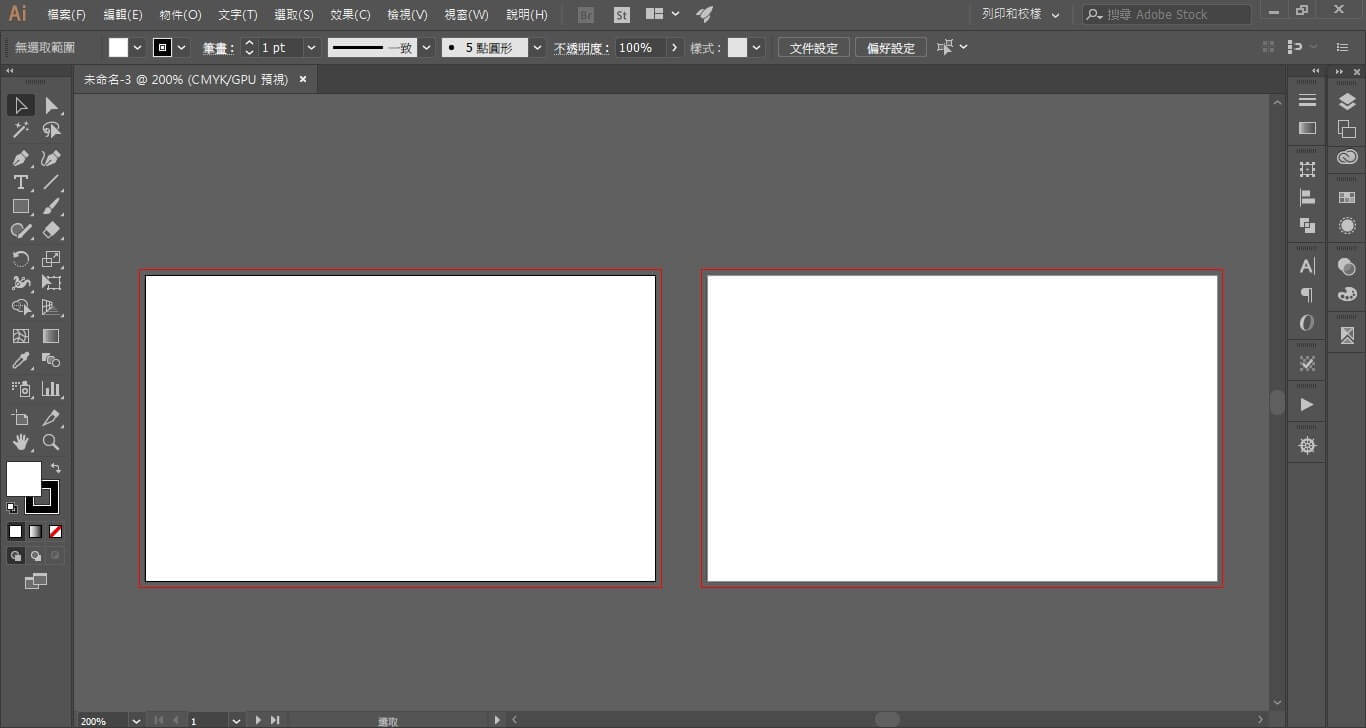
(2) 出血位 PhotoShop
Adobe Photoshop是為圖片處理而生的軟件,對於排版及平面設計的效果沒AI好,而且沒有自帶出血位的設定。但是市面上太多不太懂設計的人採用PS來製稿,印蕉是不太建議用PS。不過也有小技巧向大家分享,在PS也可以做到近似出血的效果,您可以按下列的方法來設定。
- 新增文件,選擇列印,輸入出血位尺寸,如:成品尺寸為 90x 54mm ,出血尺寸為 96x 60mm,出血為上下左右各3mm。
- 注意分辨率必須為300、色彩模式必須為CMYK。
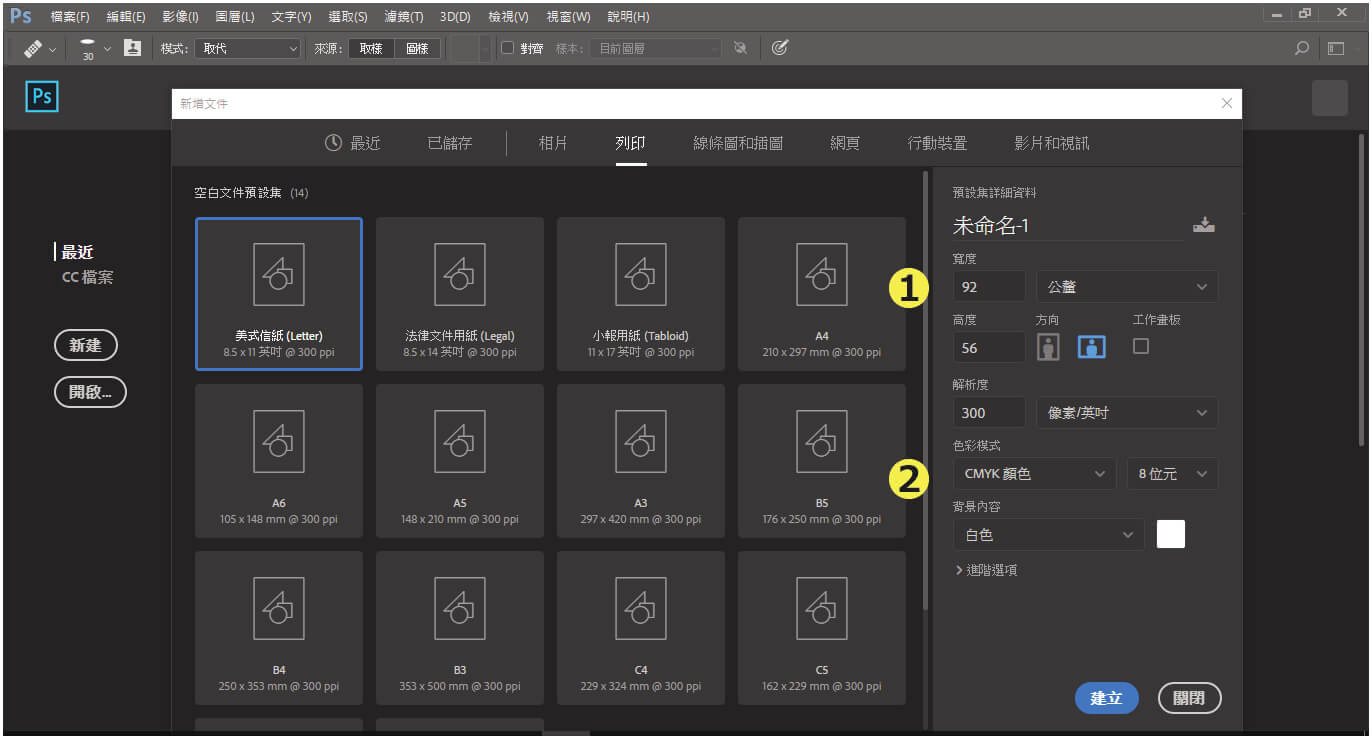
- 打開檔案後,按快捷鍵 Ctrl + R打開尺標。
- 然後從標尺拉出四條參考線與四邊的距離為3mm。
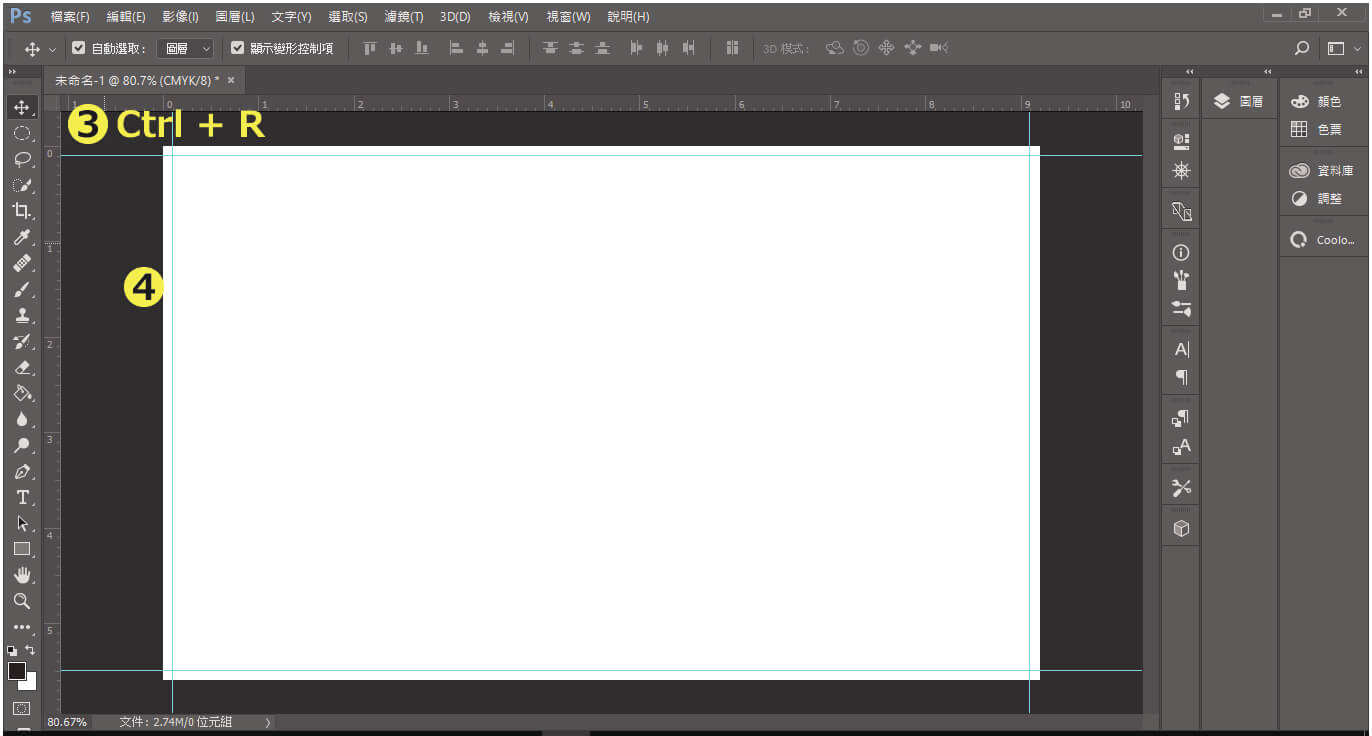
(3) 出血位 Canva
Canva是線上設計平台,當中包含大量的模版,而且使用簡單方便。當中最大特色是出血的功能,這功能不是所有線上設計平台都有的,所以強烈建議大家使用。接下來會為大家展示如何用canva 輕鬆加出血。
- 選擇需要的 Template,點擊後會看到下列的畫面。
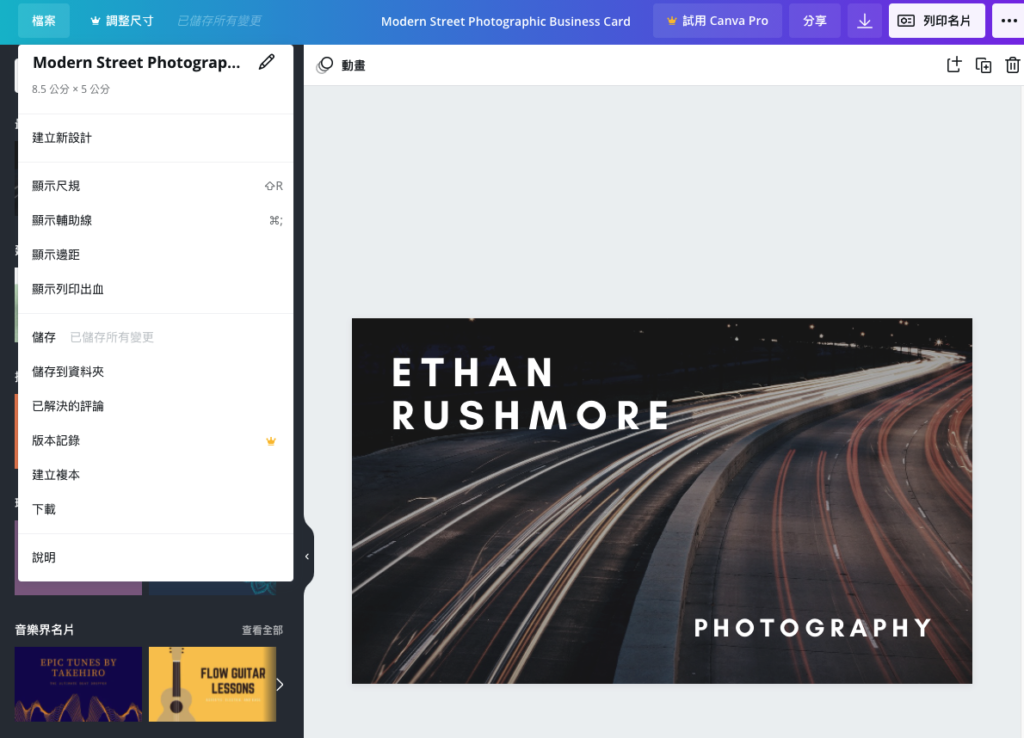
- 接下來在設計前要先把出血功能打開,檔案》顯示列印出血,這樣你就會發現設計畫面大了。多出的部份正正就是3mm出血位。這個時候要檢查畫面是不是填滿整個出血位,如不是就需要拉大填滿。
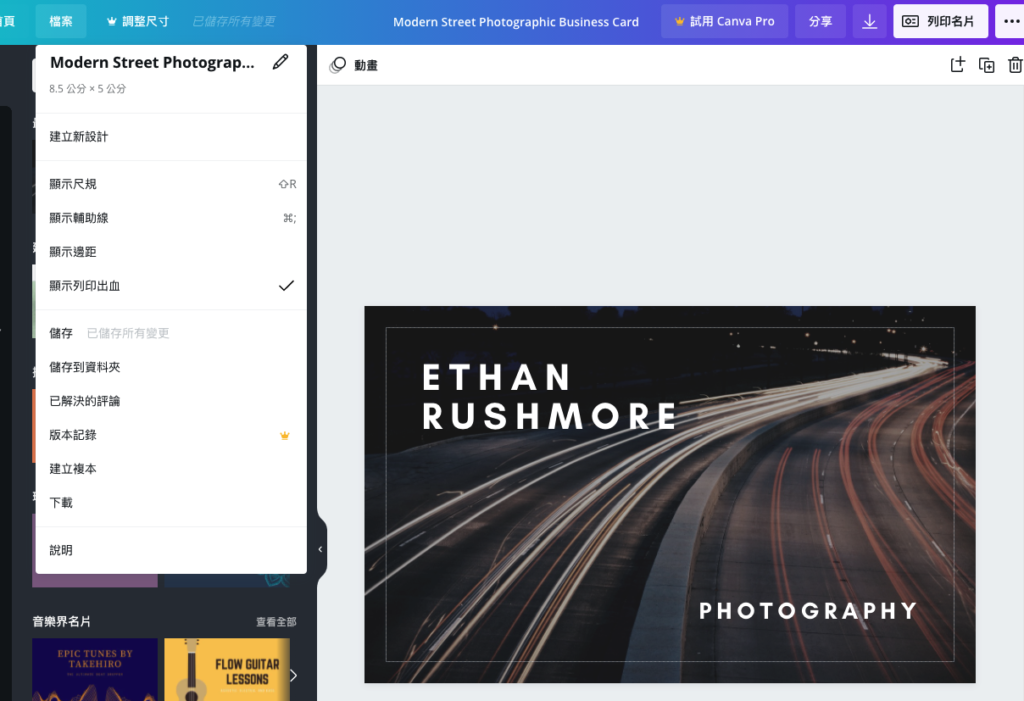
- 完成出血設定,就可以開始設計內容。如果想設計更加方便可以把所有的工具打開,設計時會更得心應手。
小建議:把所有文字及重要資料放在顯示邊框尺寸內,印刷效果會比較好。
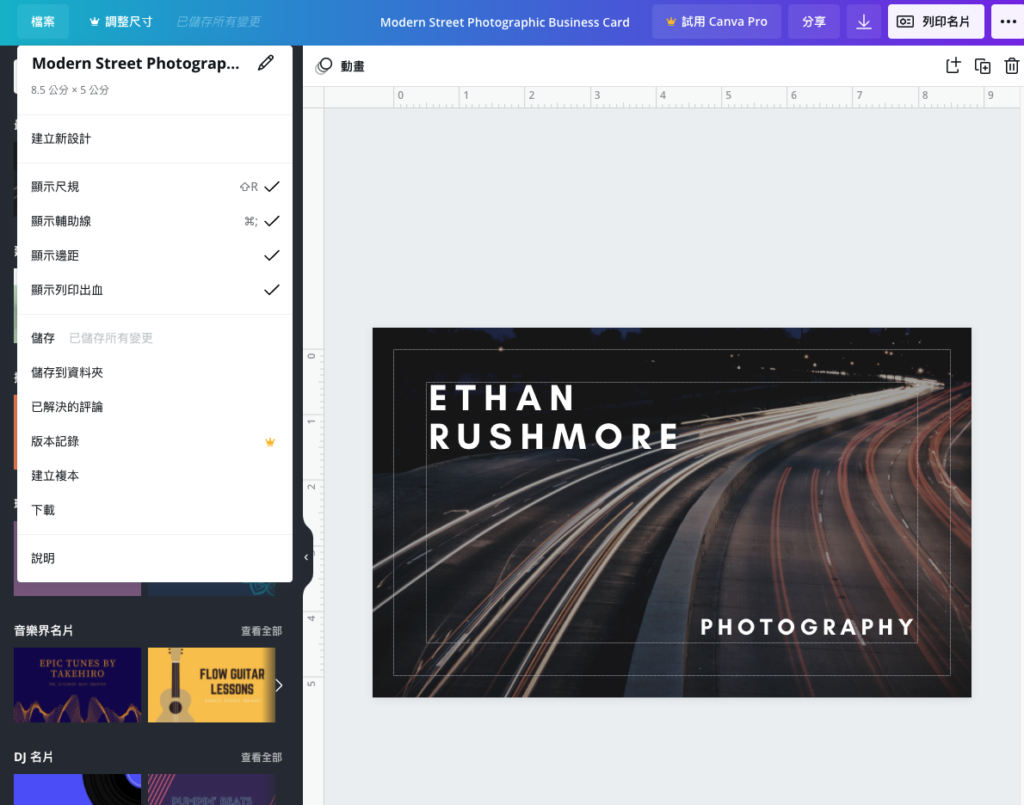
相信大家讀完這篇文章對出血位會有更深入的了解,如果有其他更多的問題,可以向我們查詢。
